联想笔记本电脑进入BIOS的方法详解:一步到位设置技巧开篇核心突出:想要掌握联想笔记本电脑BIOS设置的技巧吗?本文将全面剖析如何快速进入并完美设...
2025-04-02 6 BIOS设置
HP台式机的BIOS设置是一项重要的操作,它允许用户调整计算机硬件和软件的配置。对于需要更改启动顺序、检测硬件问题、调整性能设置等用户来说,进入BIOS设置是必不可少的。本文将为您详细介绍如何进入HP台式机的BIOS设置,并给出具体的步骤说明,帮助您快速实现操作。
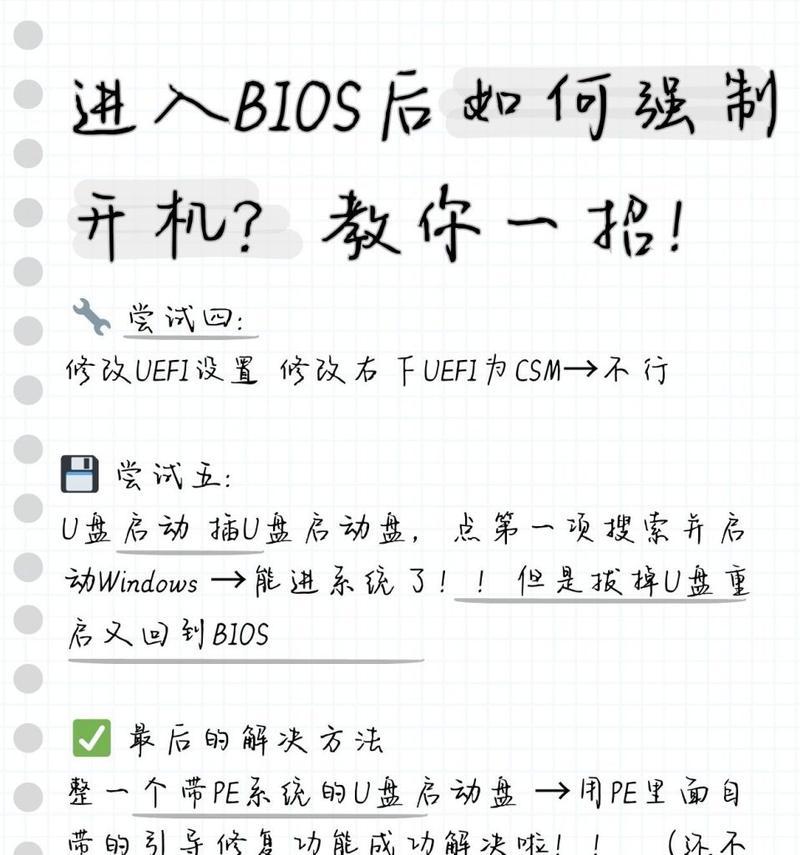
1.检查电源并关闭计算机
在操作HP台式机之前,确保计算机与电源稳定连接,然后将计算机彻底关机。
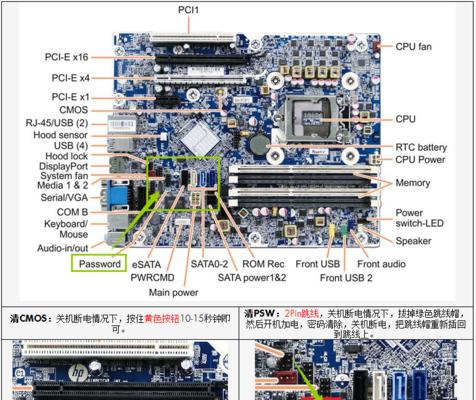
2.打开计算机并按下特定按键
开启计算机后,立即按下键盘上的“Esc”、“F1”、“F2”或“Delete”键。这些按键可能因不同型号而有所不同。
3.进入BIOS设置界面

按下特定按键后,屏幕上将出现一条信息,提示您是否进入BIOS设置界面。根据提示信息,选择相应的按键进入BIOS。
4.密码验证(可选)
如果您的HP台式机设定了密码保护,系统将提示您输入密码。输入正确的密码后,您将获得进入BIOS设置的权限。
5.导航到“BIOS设置”选项
在BIOS设置界面上,使用方向键和回车键导航到“BIOS设置”选项,然后按下回车键进入。
6.浏览和更改设置
在“BIOS设置”菜单中,您可以使用方向键浏览不同的设置选项。使用键盘的“+”和“-”键可以更改各个设置的值。
7.保存更改并退出
要保存您所做的更改,请按下键盘上的“F10”键,然后选择“是”以确认保存。接下来,选择“退出”选项并按下回车键以退出BIOS设置。
8.重启计算机
在退出BIOS设置后,您将返回到计算机的启动画面。选择“是”以重启计算机,并使您所做的更改生效。
9.快捷方式:通过HP应用程序进入BIOS设置
某些型号的HP台式机提供了快速进入BIOS设置的选项。您可以在HP应用程序或官方网站上查找相关指南,了解如何通过这些快捷方式进入BIOS设置。
10.BIOS设置中常见的选项
BIOS设置提供了许多不同的选项,包括启动顺序、硬件监控、安全性设置等。根据您的需求,您可以逐个浏览这些选项,并进行相应的更改。
11.小心不要更改未知选项
在BIOS设置中,有一些选项可能对您的计算机造成严重影响,甚至导致无法启动。请确保仅更改您了解的选项,并谨慎操作其他选项。
12.恢复默认设置
如果您不确定自己所做的更改,或者遇到了问题,您可以在BIOS设置中找到“恢复默认设置”选项,将设置重置为出厂默认值。
13.密码保护和安全性设置
在BIOS设置中,您还可以设置密码以保护计算机免受未经授权的访问。您还可以调整其他安全性设置来提高计算机的安全性。
14.BIOS更新
有时,HP发布了新的BIOS版本,以修复错误、改进性能或添加新功能。您可以在HP官方网站上下载最新的BIOS更新,并按照相关指南进行更新。
15.小结
通过本文的指导,您应该已经了解了如何进入HP台式机的BIOS设置,并在其中进行各种调整。请牢记在更改设置之前小心审查和了解每个选项的功能。如有需要,请参考HP官方网站提供的更多详细指南,以确保正确且安全地操作您的HP台式机。
标签: BIOS设置
版权声明:本文内容由互联网用户自发贡献,该文观点仅代表作者本人。本站仅提供信息存储空间服务,不拥有所有权,不承担相关法律责任。如发现本站有涉嫌抄袭侵权/违法违规的内容, 请发送邮件至 3561739510@qq.com 举报,一经查实,本站将立刻删除。
相关文章

联想笔记本电脑进入BIOS的方法详解:一步到位设置技巧开篇核心突出:想要掌握联想笔记本电脑BIOS设置的技巧吗?本文将全面剖析如何快速进入并完美设...
2025-04-02 6 BIOS设置
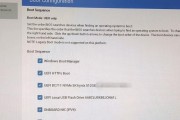
在计算机的世界中,BIOS是操作系统与硬件之间沟通的桥梁。掌握BIOS设置技巧,能够帮助您优化启动项、提升计算机性能,甚至能在一定程度上解决启动问题。...
2025-03-17 18 BIOS设置

在日常使用电脑的过程中,我们有时需要使用不同的操作系统或系统修复工具。而U盘启动正是一种非常方便的方式,它可以帮助我们快速切换系统,进行系统安装、修复...
2025-02-20 51 BIOS设置
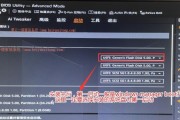
华硕主板是一款高品质的主板品牌,广泛应用于个人电脑中。在使用华硕主板的过程中,有时需要通过设置BIOS来配置U盘为首选启动项。本文将介绍如何进入华硕主...
2025-01-24 110 BIOS设置

随着电脑技术的飞速发展,人们对于主板性能和可定制化的需求日益增长。微星(MSI)作为全球知名的电脑硬件制造商,其主板产品深受广大用户的喜爱。然而,在进...
2025-01-05 151 BIOS设置

在当前日益快速发展的计算机硬件技术中,固态硬盘(SolidStateDrive,简称SSD)以其无可比拟的速度优势逐渐取代了传统的机械硬盘(HDD),...
2025-01-05 106 BIOS设置